Utilice la función «Imprimir» al final de la página para crear un PDF.
En este artículo te explicamos cómo comprobar y cambiar la dirección remitente en Microsoft Outlook 2016 y Microsoft Outlook 2019.
Nota
Con el fin de reforzar la seguridad de nuestros clientes, desde el 29 de enero de 2024, desactivamos el envío con direcciones de remitente alternativas o vacías en nuestros servidores de correo electrónico. A partir de la fecha indicada, solamente se pueden enviar correos electrónicos si la dirección remitente tiene el mismo dominio que la bandeja de entrada utilizada.
Para más detalles a la hora de ajustar esta configuración, consulta el siguiente artículo: Cambio importante para el envío de correos electrónicos con una dirección remitente diferente.
Cambiar la dirección remitente
Para comprobar y cambiar la dirección remitente en Microsoft Outlook 2016 y Microsoft Outlook 2019, sigue estas instrucciones:
Abre Microsoft Outlook.
Haz clic en Archivo en la parte superior izquierda de la barra de menús.
En el área Información de cuentas, haz clic en Configuración de la cuenta.
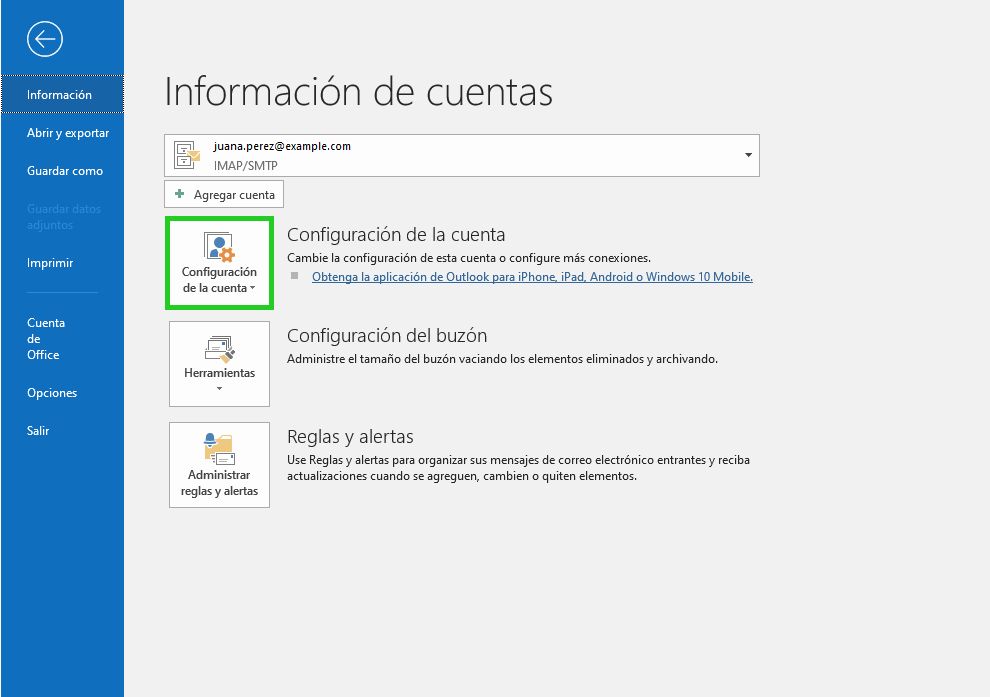
Haz clic en Configuración de la cuenta...
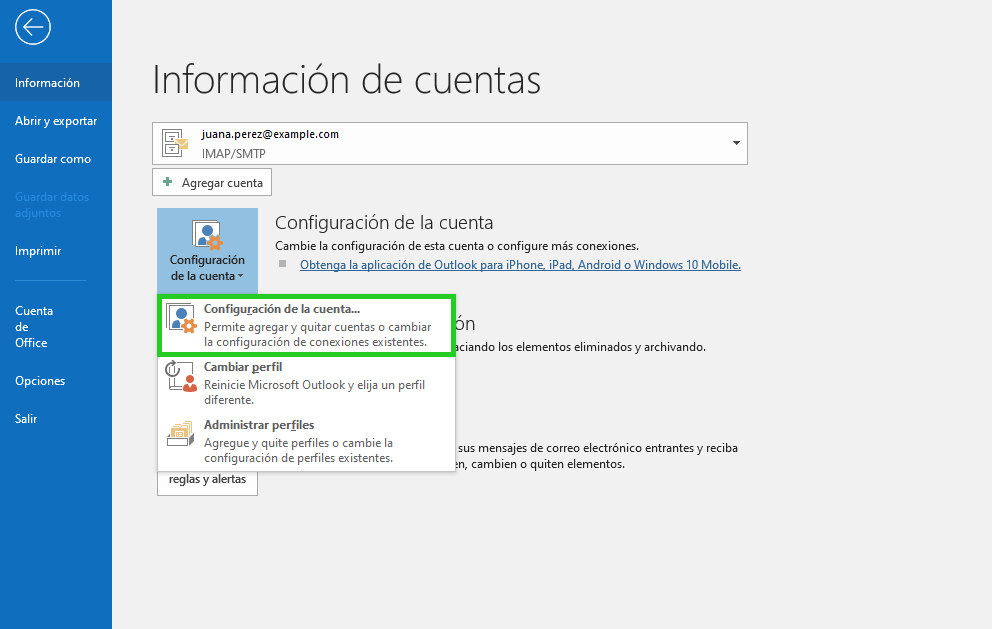
En la pestaña Correo electrónico, selecciona la cuenta deseada y haz clic en Cambiar ...
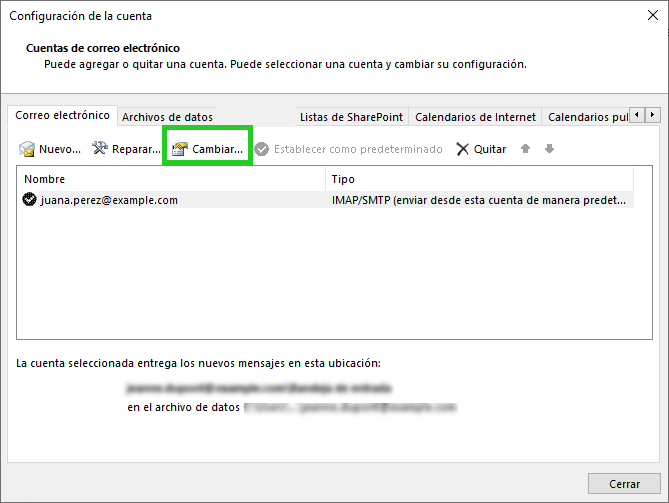
Comprueba que la dirección de correo introducida en el campo de Dirección de correo electrónico es la misma que la dirección de correo electrónico que aparece en el campo llamado Nombre de usuario. Si aparece una dirección diferente, cámbiala.
Por ejemplo:
Has creado la dirección de correo electrónico juana.perez@example.com en IONOS. La dirección de correo contacto@example.org aparece en el campo Dirección de correo electrónico. En este caso, debes sustituir la dirección remitente contacto@example.org por la dirección de correo juana.perez@example.com.
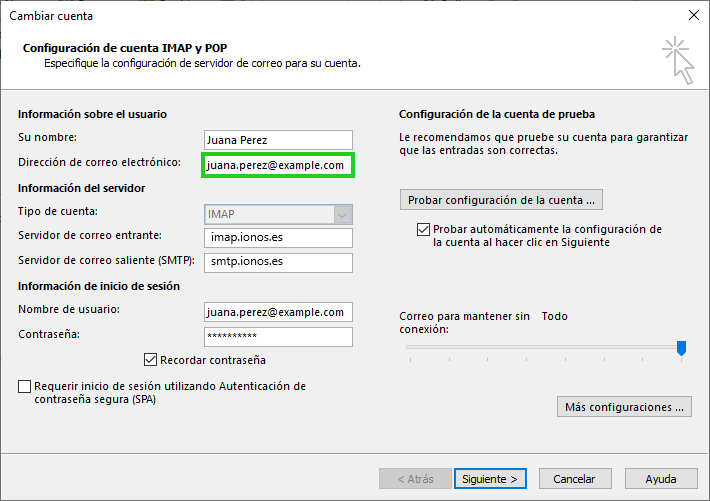
Haz clic en Siguiente.
Se abrirá la ventana Probar la configuración de la cuenta. Comprueba la configuración de la cuenta.Haz clic en Cerrar.
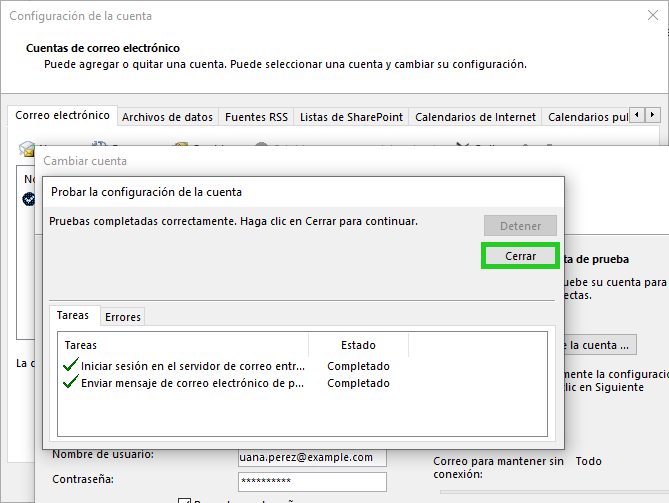
Entonces, se abrirá una ventana para cambiar la cuenta.
Finaliza el proceso.